- Muallif Jason Gerald [email protected].
- Public 2023-12-16 11:45.
- Oxirgi o'zgartirilgan 2025-01-23 12:51.
Internetga ulanishni o'rnatish uchun zarur bo'lgan qadamlar Internet -provayder (ISP) turiga, ya'ni kabel yoki DSL -ga qarab o'zgaradi. Kabel yoki DSL internet aloqasini sozlash bo'yicha ko'rsatmalar uchun ushbu maqolani o'qing. Internetga ulanish turiga ishonchingiz komil bo'lmasa, provayderingizga murojaat qiling.
Qadam
2 -usul 1: Internetga simli ulanishni o'rnatish

Qadam 1. Kabel modemini kompyuteringizga ulang
Kompyuteringiz devor kabeli rozetkasiga yaqin ekanligiga ishonch hosil qiling.

Qadam 2. Kabel modemini devor kabel uyasiga ulang

Qadam 3. Modem quvvat simini ulang
Ko'pgina modemlarda yoqish/o'chirish tugmasi mavjud emas. Ulanish va o'chirish - bu uni yoqish va o'chirish usuli.
- Kabel modem yoqilganda, u yuklash jarayonidan o'tadi. Chiroqlarning aksariyati yoqilganda va miltillashni to'xtatganda, bu jarayon qachon tugashini bilib olishingiz mumkin. Umuman olganda, yonib -o'chib turadigan bitta yorug'lik bor.
- Odatda, modem to'liq yoqilishi uchun taxminan 30-60 soniya kerak bo'ladi.
- Agar siz yangi modem sotib olayotgan bo'lsangiz, Internet -provayderingiz bilan bog'lanishingiz va ularga yangi modemingiz haqida ma'lumot berishingiz kerak bo'ladi, aks holda ular uni sizning hisobingiz bilan bog'liq modem sifatida tan olmaydi. Sizga modemning seriya raqami va MAC manzili kerak bo'ladi, ikkalasi ham modemning pastki yoki yon tomonida chop etilishi kerak.
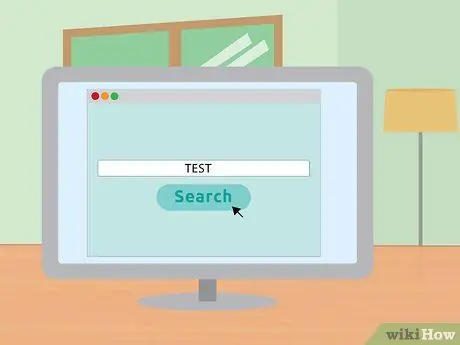
Qadam 4. Internetga ulanishni tekshiring
Veb -brauzerni oching va ilgari hech qachon kirmagan veb -saytga o'ting. Agar siz ilgari tashrif buyurgan veb -saytni ko'rsatayotgan bo'lsangiz, ehtimol sizning brauzeringiz uni keshdan yuklaydi. Agar veb -sayt yuklansa, siz Internetga ulangansiz. Agar yo'q bo'lsa, quyida qolgan amallarni bajaring.
Qidiruv tizimi yordamida biror narsani qidirish - bu yaxshi usul
2 -usul 2: DSL Internet ulanishini sozlash

Qadam 1. DSL modelini kompyuteringizga ulang
Kompyuteringiz devor kabeli rozetkasiga yaqin ekanligiga ishonch hosil qiling.

Qadam 2. DSL modemini devor kabel uyasiga ulang

Qadam 3. DSL modem quvvat simini ulang
Ko'pgina modemlarda yoqish/o'chirish tugmasi mavjud emas. Ulanish va o'chirish - bu uni yoqish va o'chirish usuli.
- DSL -modem yoqilganda, u yuklash jarayonidan o'tadi. Chiroqlarning aksariyati yoqilganda va miltillashni to'xtatganda, bu jarayon tugaganini bilib olasiz. Umuman olganda, yonib -o'chib turadigan bitta yorug'lik bor.
- Odatda, modem to'liq yoqilishi uchun taxminan 30-60 soniya kerak bo'ladi.
- Agar siz yangi modem sotib olgan bo'lsangiz, modemni ISP hisob qaydnomangiz foydalanuvchi nomi va parol bilan ulash uchun DSL provayderingizga murojaat qilishingiz kerak bo'ladi. Agar siz bu ma'lumotni bilmasangiz, buning uchun provayderingizga murojaat qilishingiz kerak bo'ladi.
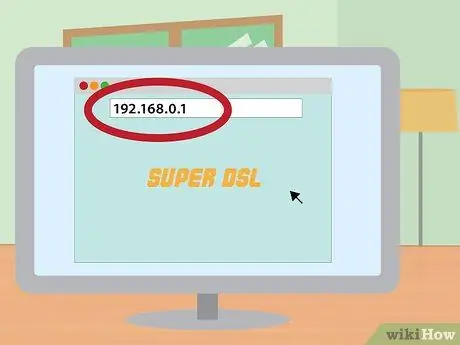
Qadam 4. Modem boshqaruv ekraniga kiring
Veb -brauzerni oching. Manzil maydoniga modemning IP -manzilini kiriting. Bu ko'pincha modemning o'zida chop etiladi. Aks holda, u modem qo'llanmasida ko'rsatiladi.
Umumiy modem IP -manzili 192.168.0.1 va 192.168.1.1. Modemga xos IP-manzillar ro'yxati uchun bu erni bosing
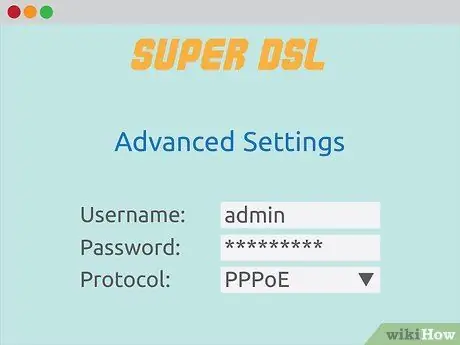
Qadam 5. DSL hisob qaydnomangiz foydalanuvchi nomi va parolini kiriting
Modem boshqaruv ekraniga ulanganingizdan so'ng, PPPoE -ni qidiring. PPPoE maydonlariga DSL hisob qaydnomangiz foydalanuvchi nomi va parolini kiriting. Foydalanuvchi nomlari odatda elektron pochta manzillari.
Agar hisob qaydnomangiz foydalanuvchi nomi va parolini bilmasangiz, DSL provayderingizga murojaat qiling
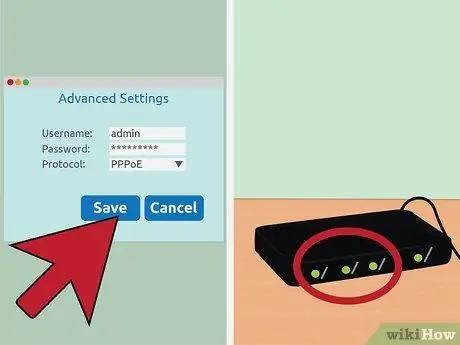
Qadam 6. Sozlamalarni saqlang
O'rnatish tugagach, sozlamalarni saqlang. Internetda ekanligingizni ko'rsatish uchun modemingizdagi internet chirog'i yashil rangda yonishi kerak.
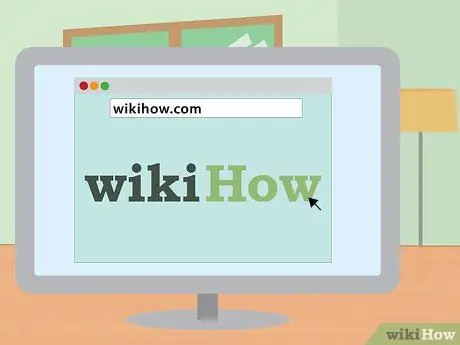
Qadam 7. Internetga ulanishni tekshiring
Veb -brauzerni oching va ilgari hech qachon kirmagan veb -saytga o'ting. Agar siz ilgari tashrif buyurgan veb -saytni ko'rsatayotgan bo'lsangiz, ehtimol sizning brauzeringiz uni keshdan yuklaydi. Agar veb -sayt yuklansa, siz Internetga ulangansiz. Agar yo'q bo'lsa, quyida qolgan amallarni bajaring.
Qidiruv tizimi yordamida biror narsani qidirish - bu yaxshi usul
Umumiy modem va yo'riqnoma IP -manzillari
- Alcatel SpeedTouch Home/Pro - 10.0.0.138 (standart parol yo'q)
- Alcatel SpeedTouch 510/530/570 - 10.0.0.138 (standart parol yo'q)
- Asus RT-N16-192.168.1.1 (standart parol "admin")
- Milliard BIPAC-711 milodiy-192.168.1.254 (standart parol "admin")
- Milliard BIPAC-741 GE-192.168.1.254 (standart parol "admin")
- Milliard BIPAC-743 GE-192.168.1.254 (standart parol "admin")
- Milliard BIPAC-5100-192.168.1.254 (standart parol "admin")
- Milliard BIPAC-7500G-192.168.1.254 (standart parol "admin")
- Dell Wireless 2300 yo'riqnoma - 192.168.2.1 (yakuniy.1 tuzatilgan *)
- D-Link DSL-302G-10.1.1.1 (chekilgan port) yoki 10.1.1.2 (USB port)
- D-Link DSL-500-192.168.0.1 (standart parol "shaxsiy")
- D-Link DSL-504-192.168.0.1 (standart parol "shaxsiy")
- D-Link DSL-604+-192.168.0.1 (standart parol "shaxsiy")
- DrayTek Vigor 2500 - 192.168.1.1
- DrayTek Vigor 2500We - 192.168.1.1
- DrayTek Vigor 2600 - 192.168.1.1
- DrayTek Vigor 2600We - 192.168.1.1
- Dynalink RTA300 - 192.168.1.1
- Dynalink RTA300W - 192.168.1.1
- Netcomm NB1300 - 192.168.1.1
- Netcomm NB1300Plus4 - 192.168.1.1
- Netcomm NB3300 - 192.168.1.1
- Netcomm NB6 - 192.168.1.1 (standart foydalanuvchi nomi "admin", standart parol "admin")
- Netcomm NB6PLUS4W - 192.168.1.1 (standart foydalanuvchi nomi "admin", standart parol "admin", standart WEP kaliti "a1b2c3d4e5")
- Netgear DG814 - 192.168.0.1
- Netgear DGN2000 - 192.168.0.1 (standart foydalanuvchi nomi "admin", standart parol "parol")
- Web Excel PT-3808-10.0.0.2
- Web Excel PT-3812-10.0.0.2






